Pomozte vývoji webu a sdílení článku s přáteli!
 Pěkný den.
Pěkný den.
Dnes mám malý článek o nastavení vzhledu Windows - jak změnit ikonu při připojení USB flash disku (nebo jiného média, například externího pevného disku) k počítači. Co je to nutné?
Za prvé, je to krásné! Zadruhé, když máte několik jednotek flash a nepamatujete si, co máte na tom, co je - pak ikona nebo ikona zobrazená - rychle vám umožní navigovat. Například na flash disku s hráči - můžete umístit ikonu z nějaké hry a na flash disk s dokumenty - ikonu Word. Za třetí, pokud nakaďte jednotku USB flash s virem, ikona bude nahrazena standardní ikonou, což znamená, že si okamžitě všimnete chyby a přijmout opatření.
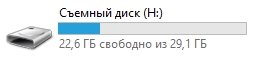
Standardní ikona jednotky USB flash v systému Windows 8
Zapsám kroky, jak změnit ikonu (mimochodem, potřebujete pouze 2 akce!).
1) Vytvořte ikonu
Nejprve najděte snímek, který chcete umístit na flash disk.
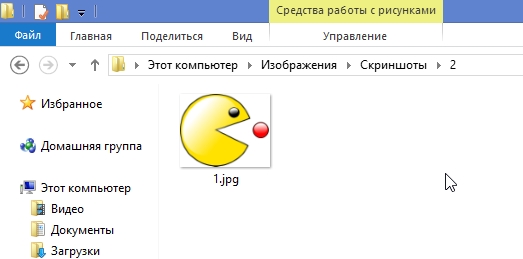
Našel obrázek pro ikonu jednotky flash.
Dále je potřeba použít nějaký program nebo službu online k vytvoření souborů ICO z obrázků. Níže v mém článku je několik odkazů na tyto služby.
Online služby pro vytváření ikon z obrázkových souborů jpg, png, bmp a další:
http://www.icoconverter.com/
http://www.coolutils.com/en/online/PNG-to-ICO
http://online-convert.ru/convert_photos_to_ico.html
V příkladu použiji první službu. Nejprve načtěte svůj obrázek a vyberte, kolik pixelů bude tato ikona vytvářet: zadejte velikost 64 x 64 pixelů.
Dále stačí převést obrázek a stáhnout jej do počítače.
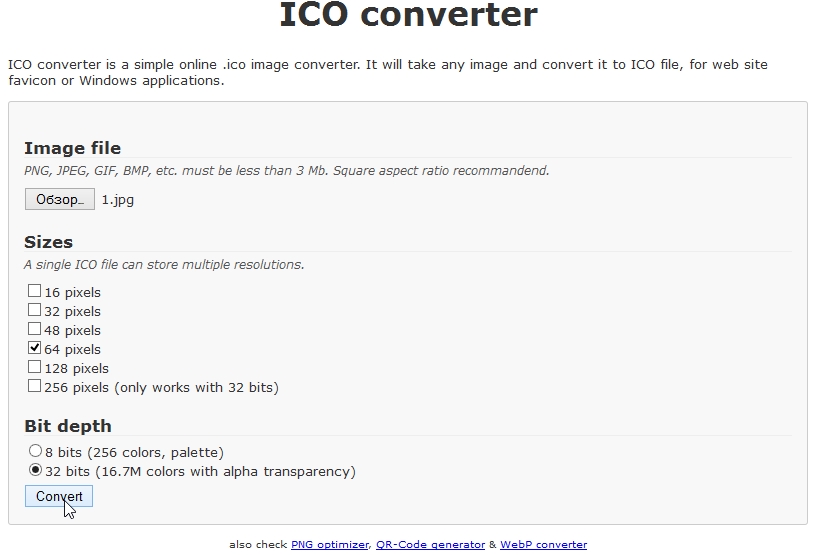
Online převodník ICO. Převést obrázek na ikonu.
Ve skutečnosti je tato ikona vytvořena. Je třeba jej kopírovat na flash disk .
PS
Pomocí ikony Gimp nebo IrfanView můžete také vytvořit ikonu. Ale najít svůj názor, pokud potřebujete udělat 1-2 ikony, je rychlejší používat služby online …
2) Vytvoření souboru autorun.inf
Tento soubor autorun.inf je potřebný k automatickému spuštění jednotky flash včetně ikony. Představuje soubor prostého textu, přesto s rozšířením inf. Abychom nepopisovali, jak vytvořit takový soubor, dám odkaz na můj soubor:
autorun
Musíte si jej zkopírovat na USB flash disk.
Mimochodem, všimněte si, že název souboru s ikonou je zadán v autorun.inf za slovem "icon =". V mém případě se ikona nazývá favicon.ico a v souboru autorun.inf, oproti řádku "icon =", toto jméno také stojí! Musí odpovídat, jinak se ikona nezobrazí!
Ikona (AutoRun) = favicon.ico
Vlastně, pokud jste již na USB flash disku zkopírovali 2 soubory: samotnou ikonu a soubor autorun.inf - stačí ji vyjmout a vložit USB flash disk do portu USB: ikona by se měla změnit!
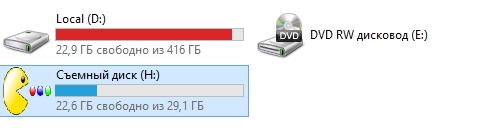
Windows 8 - flash disk s obrázkem ….
Důležité!
Je-li jednotka Flash již spouštěná, bude to přibližně následující řádek:
(AutoRun.Amd64) open = soubor setup.exe = setup.exe (AutoRun) otevřeno = zdroje \ SetupError.exe x64 icon = sources \ SetupError.exe, 0
Pokud chcete změnit ikonu, jednoduše nahraďte ikonu = setup.exe ikonou = favicon.ico .
Na to dnes, každý, každý úspěšný víkend!